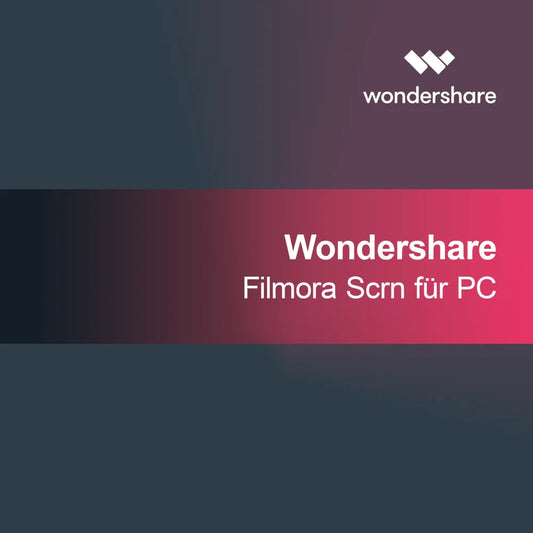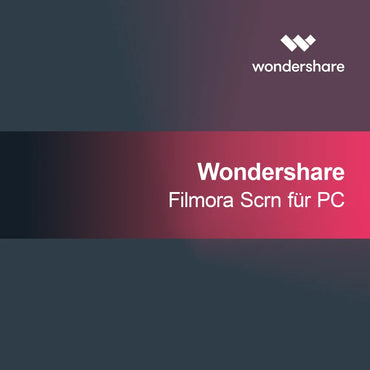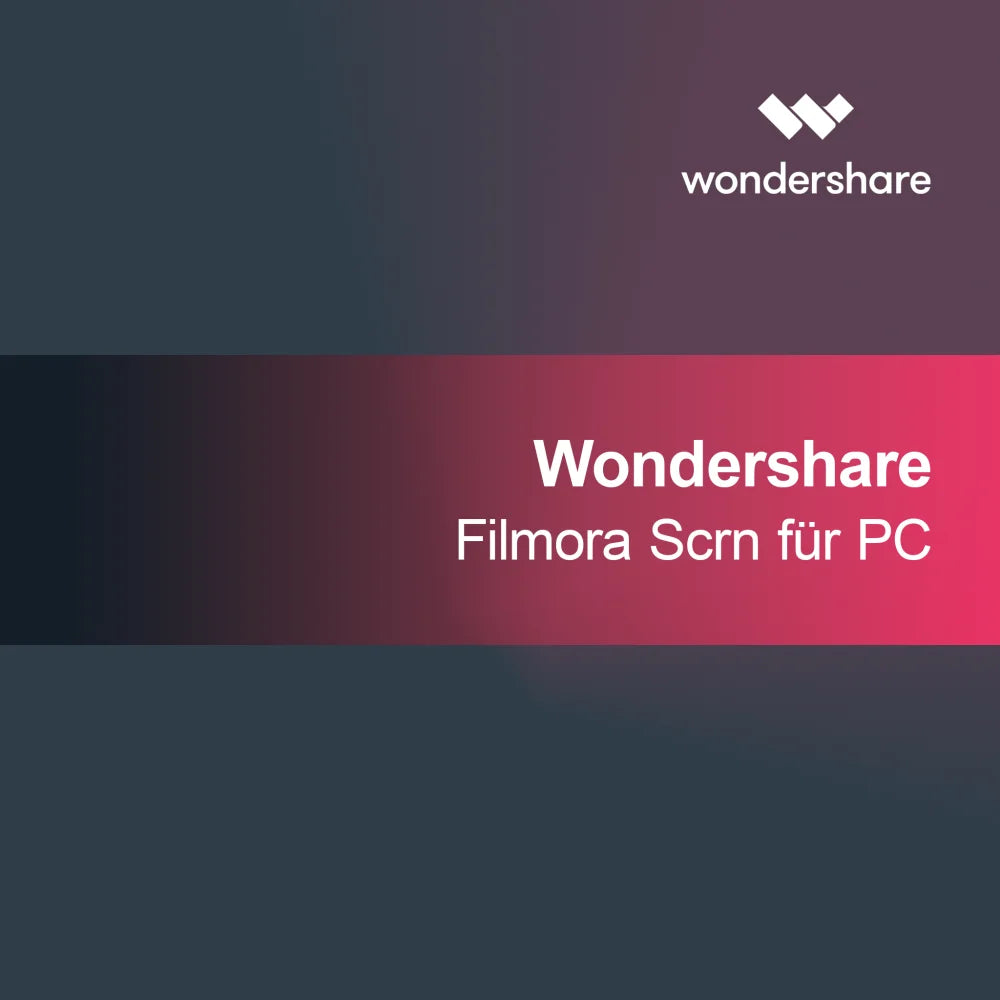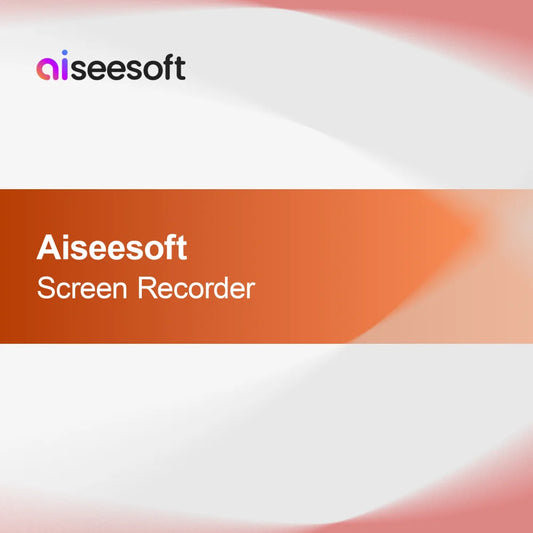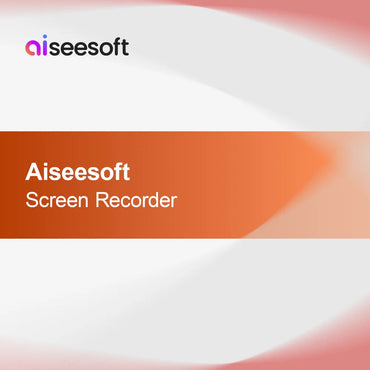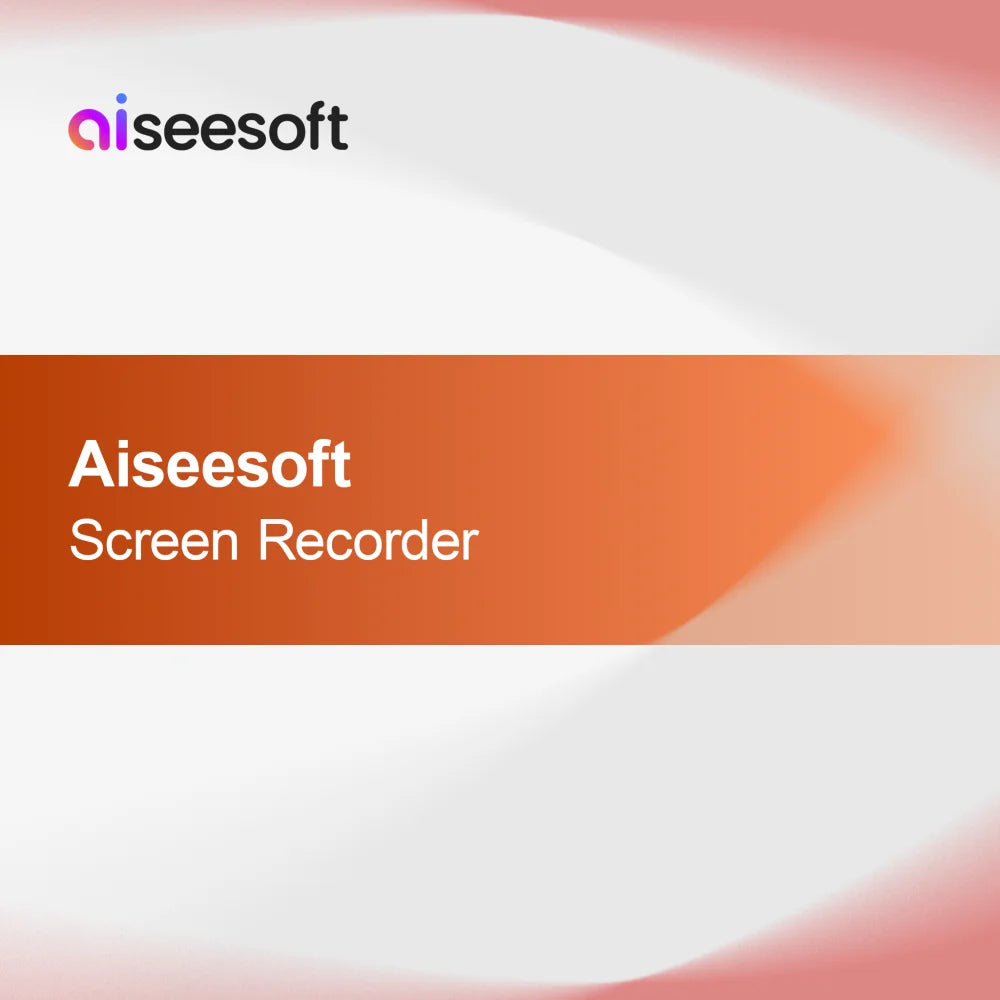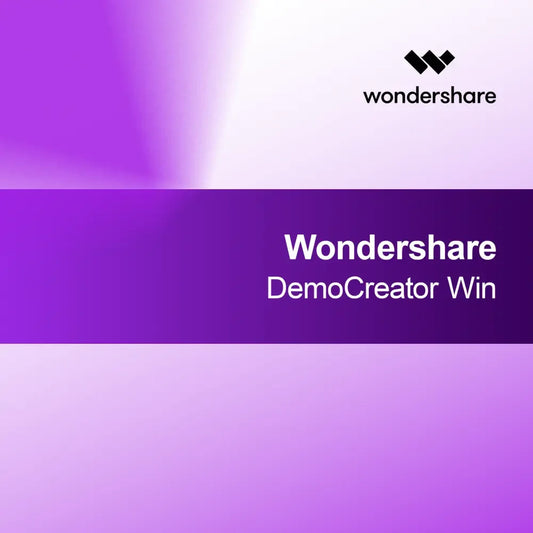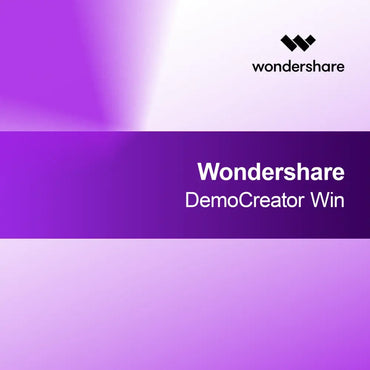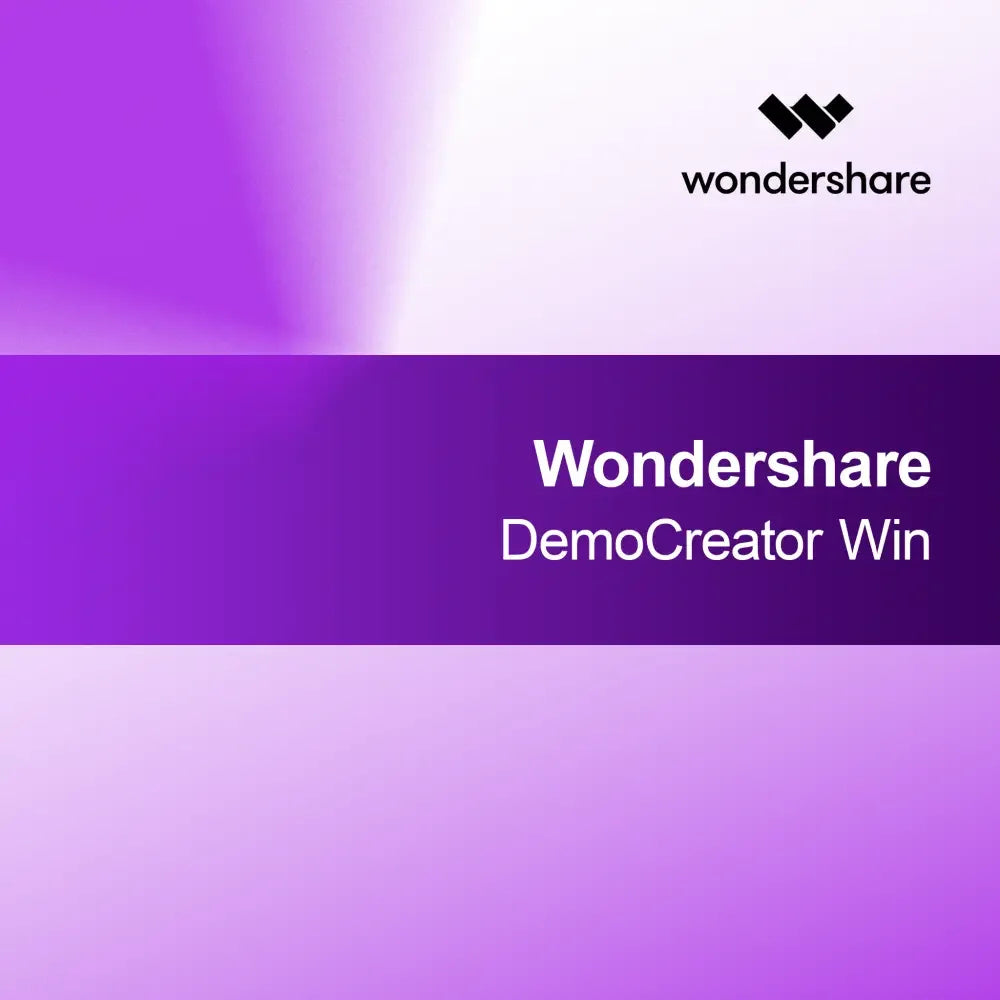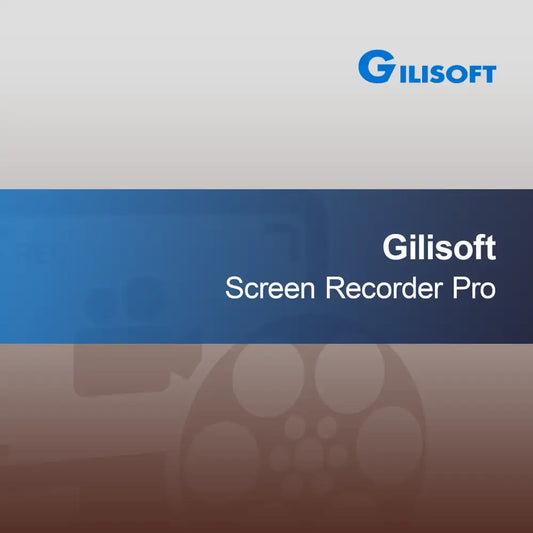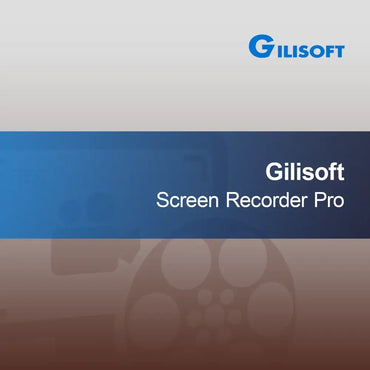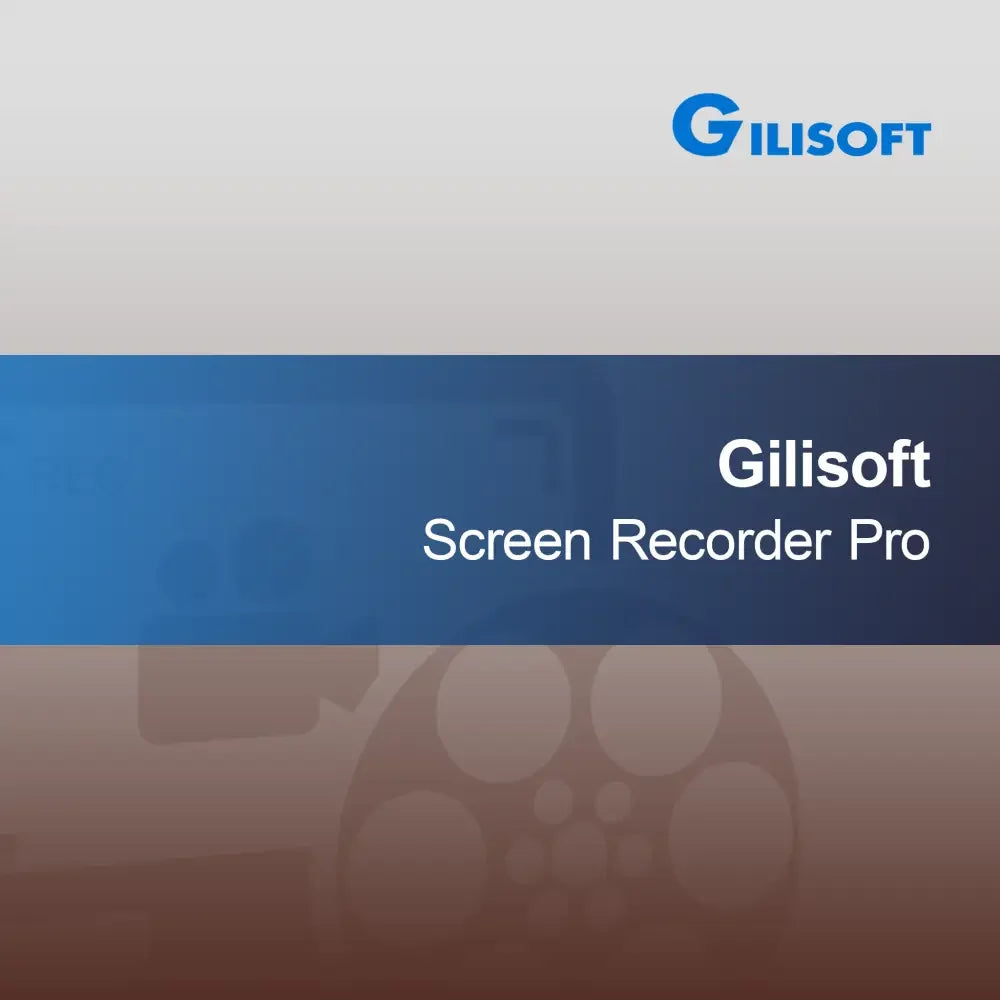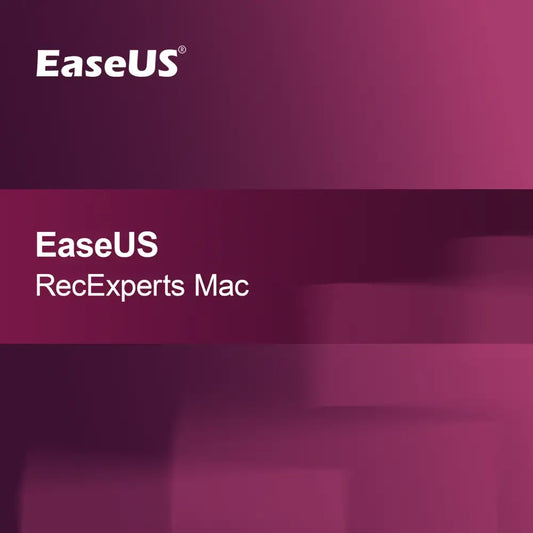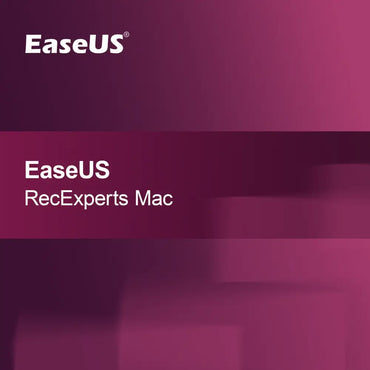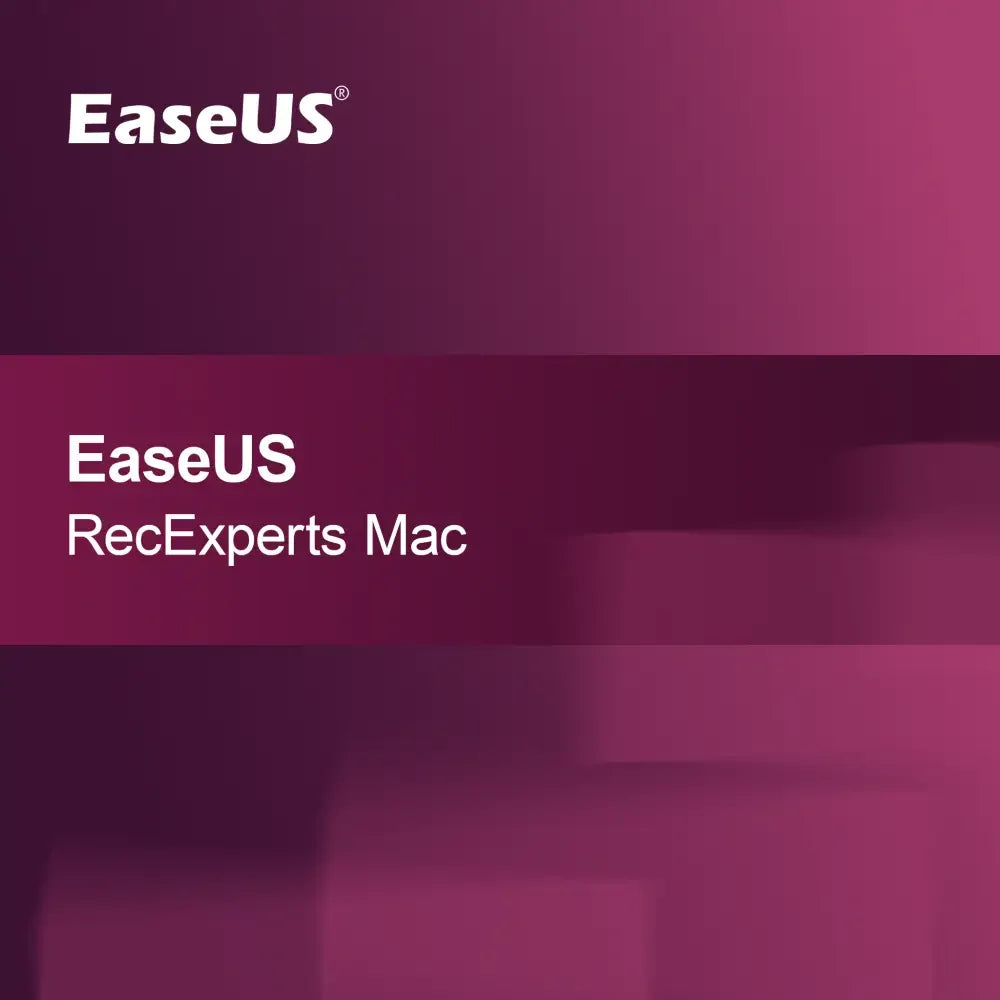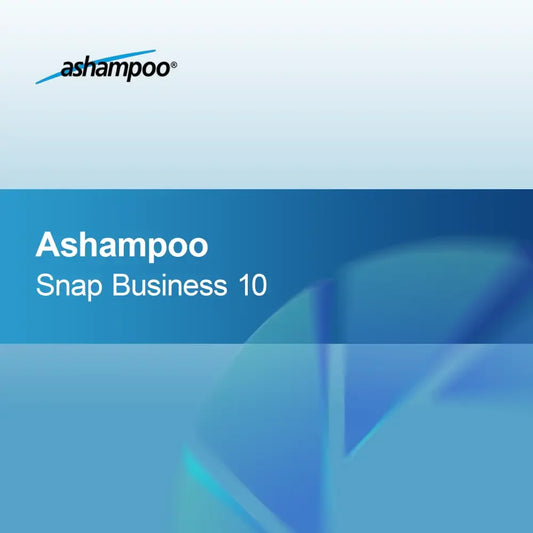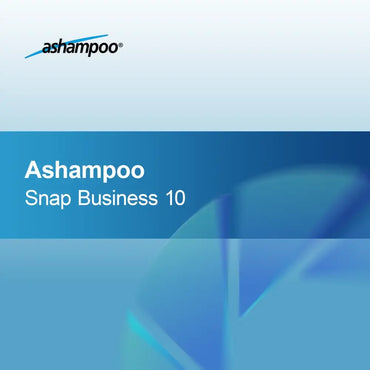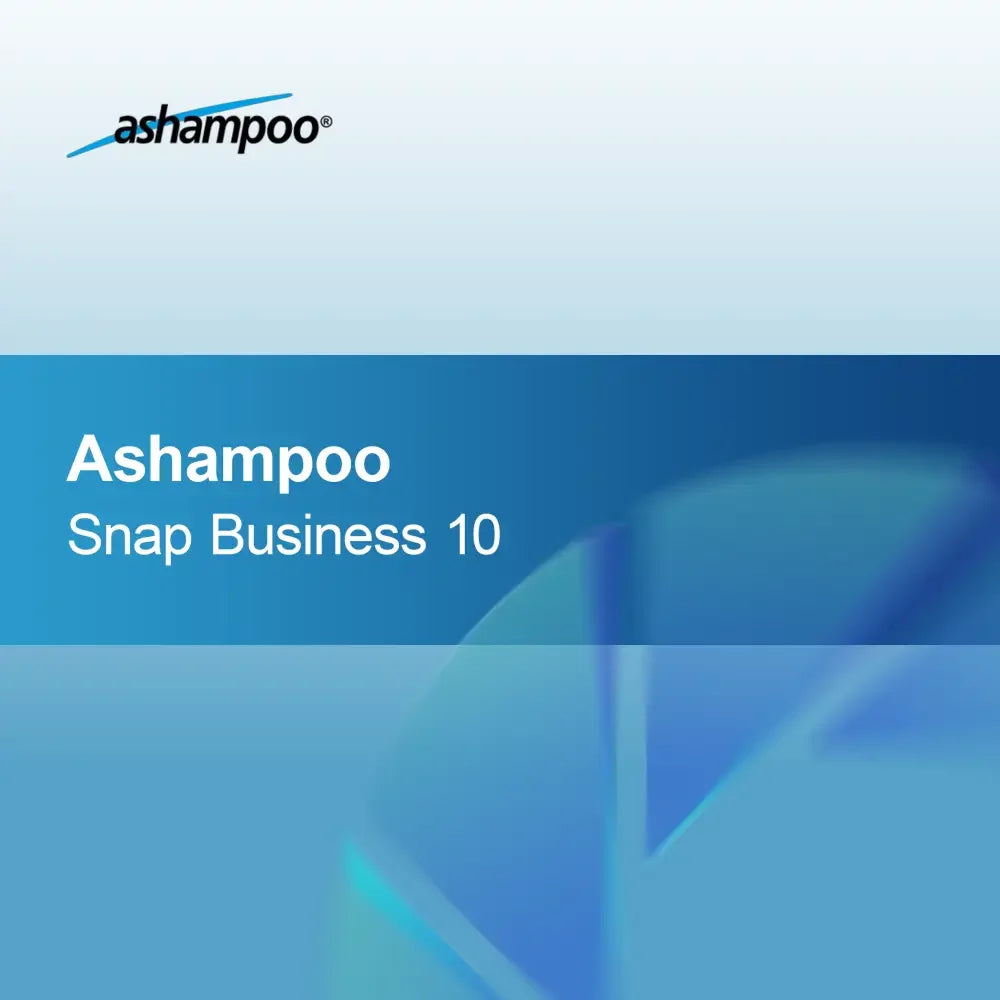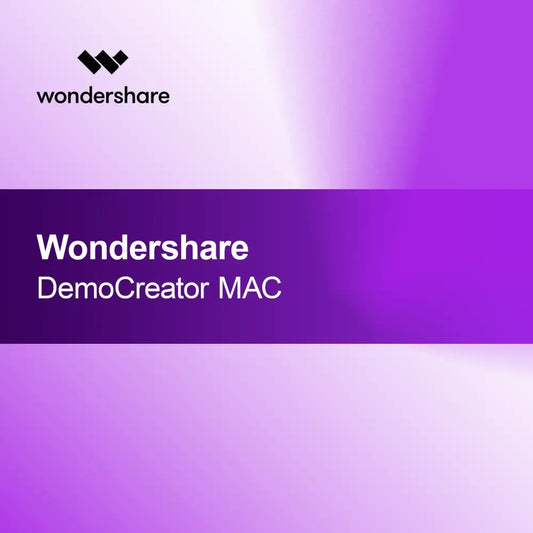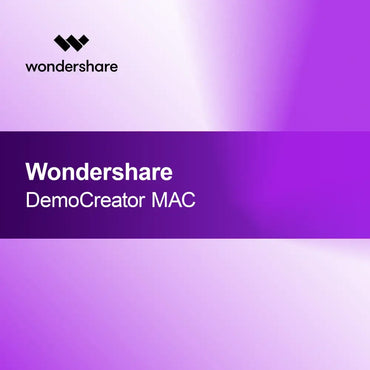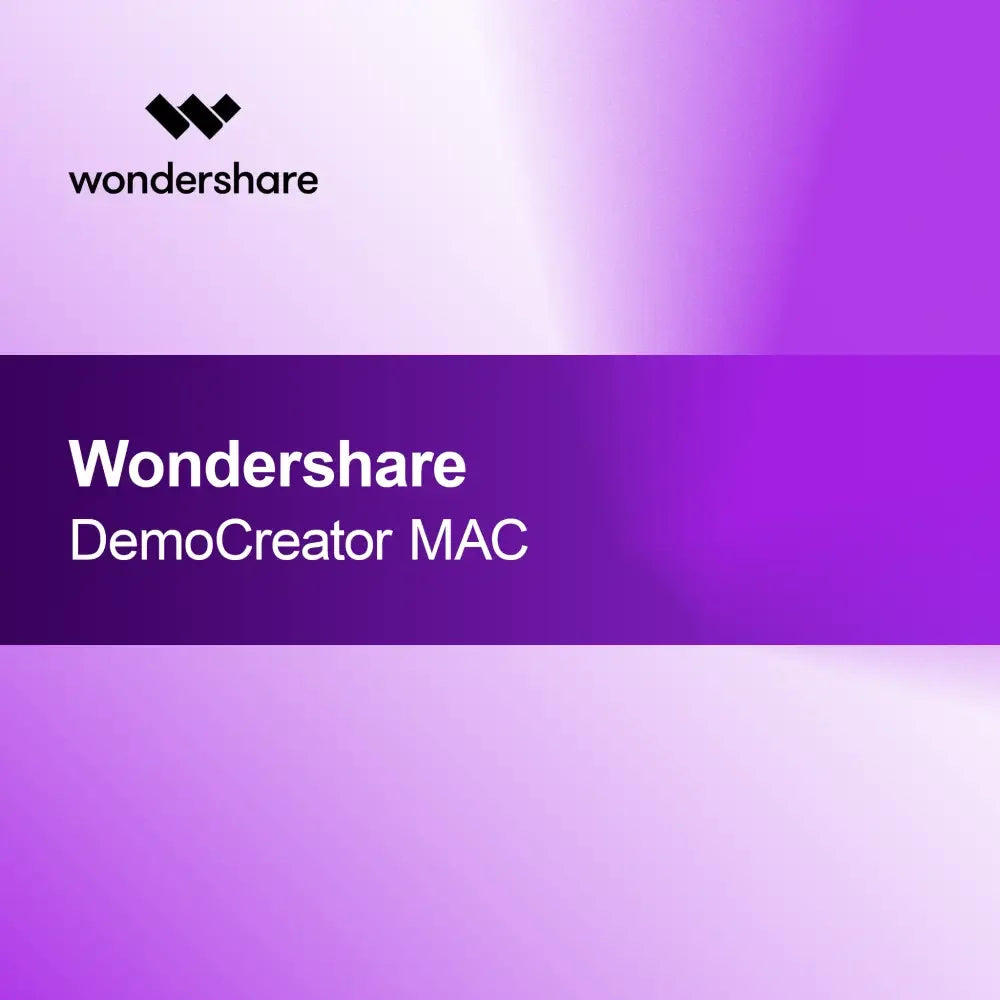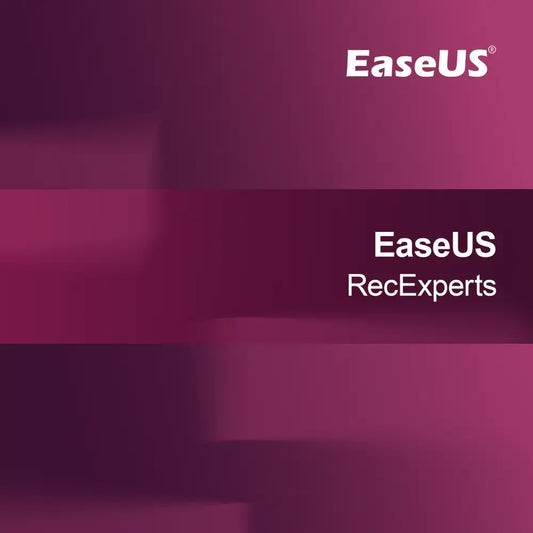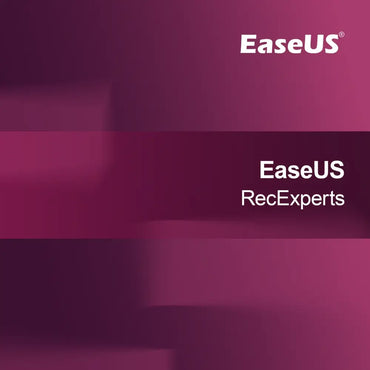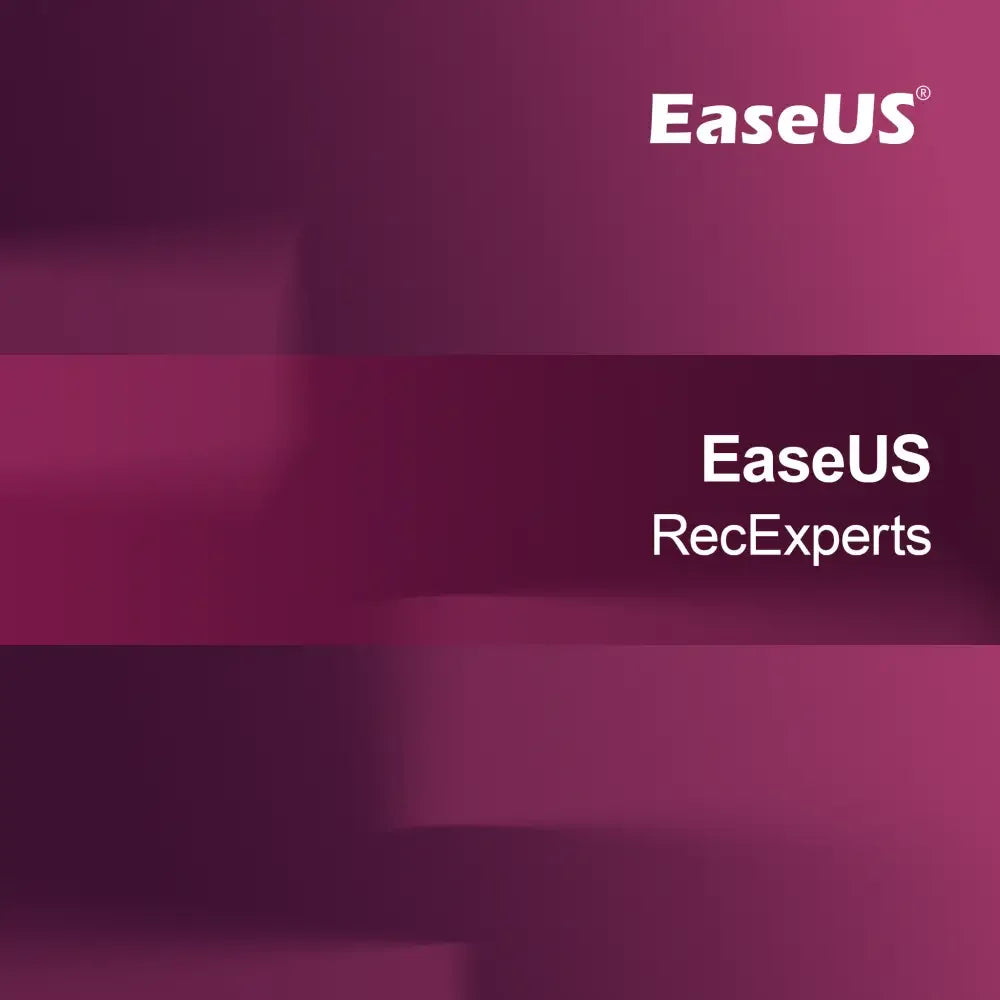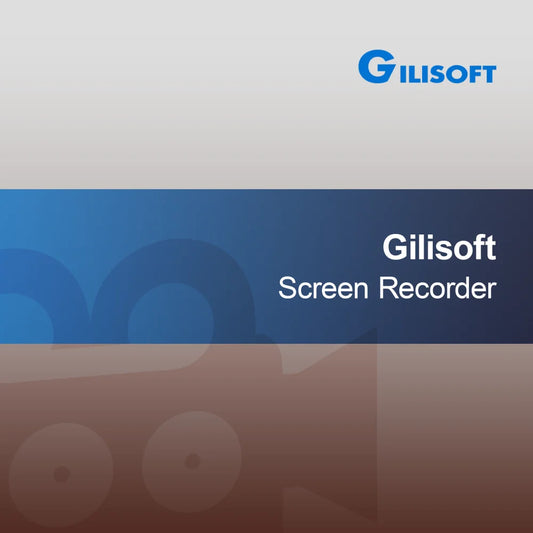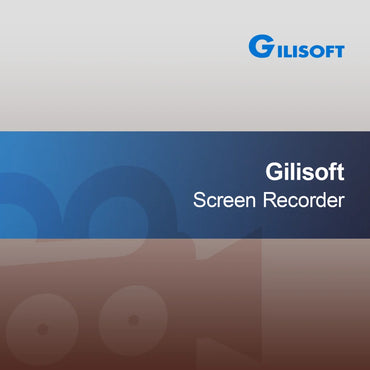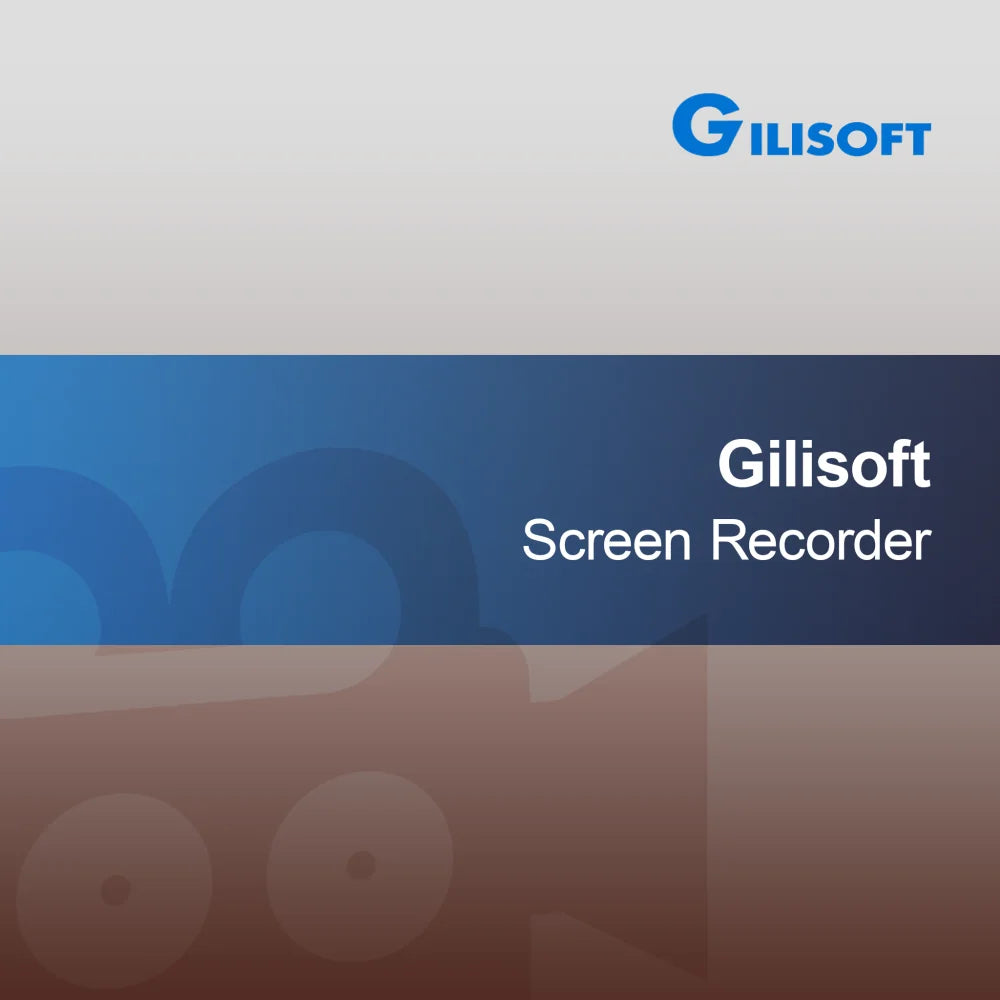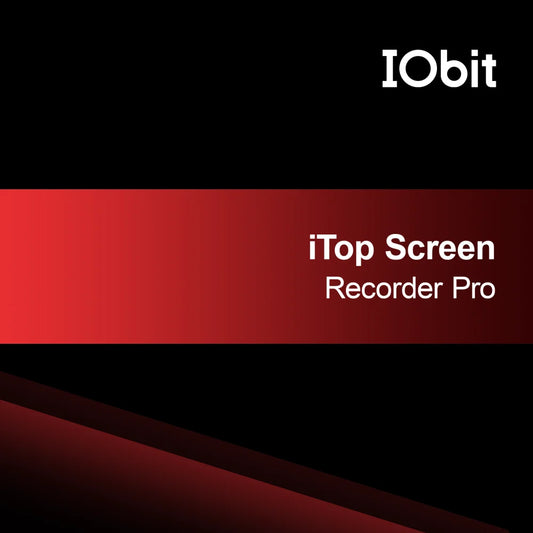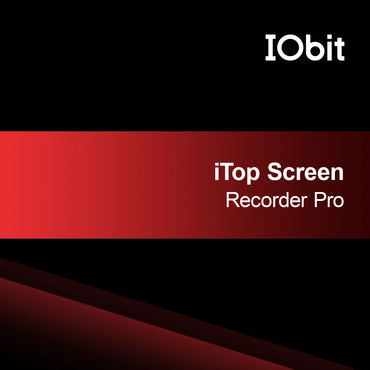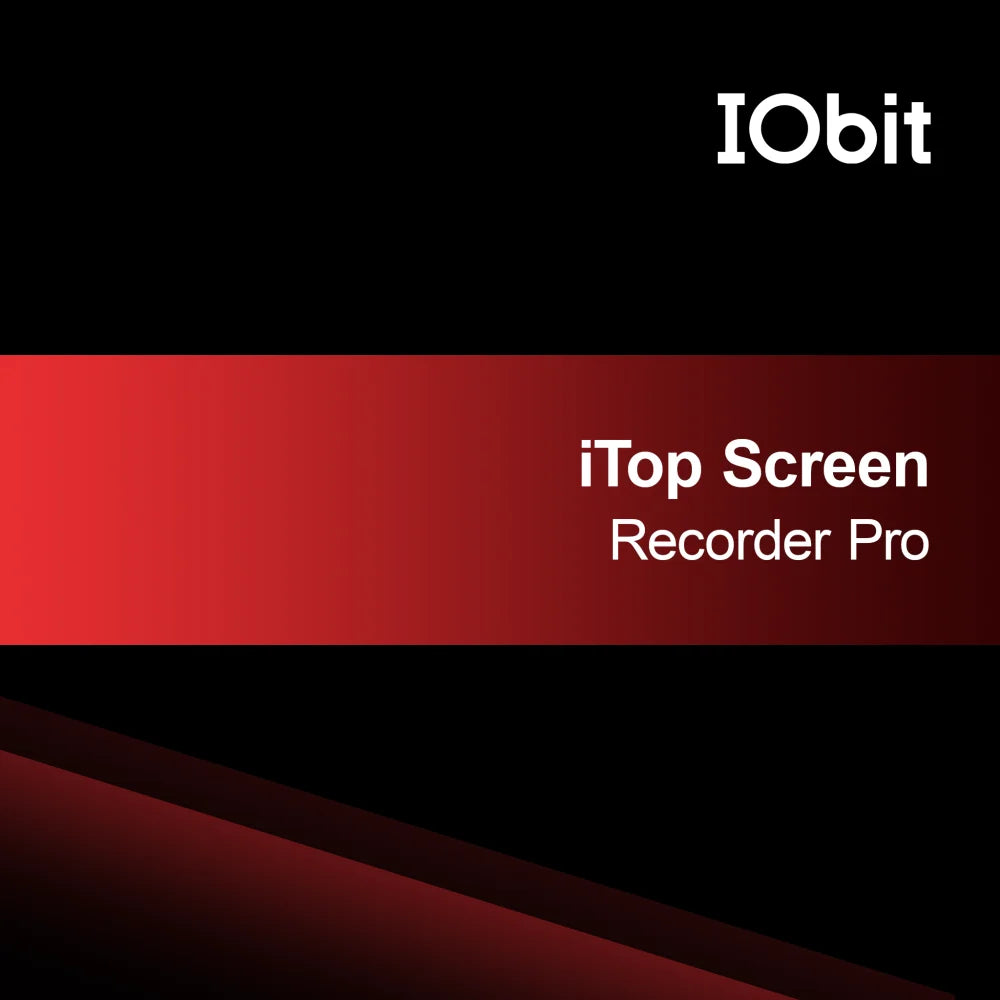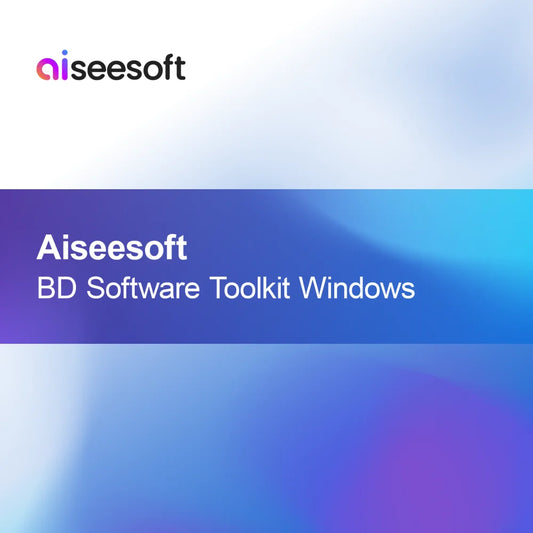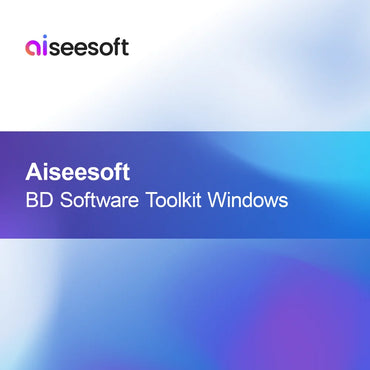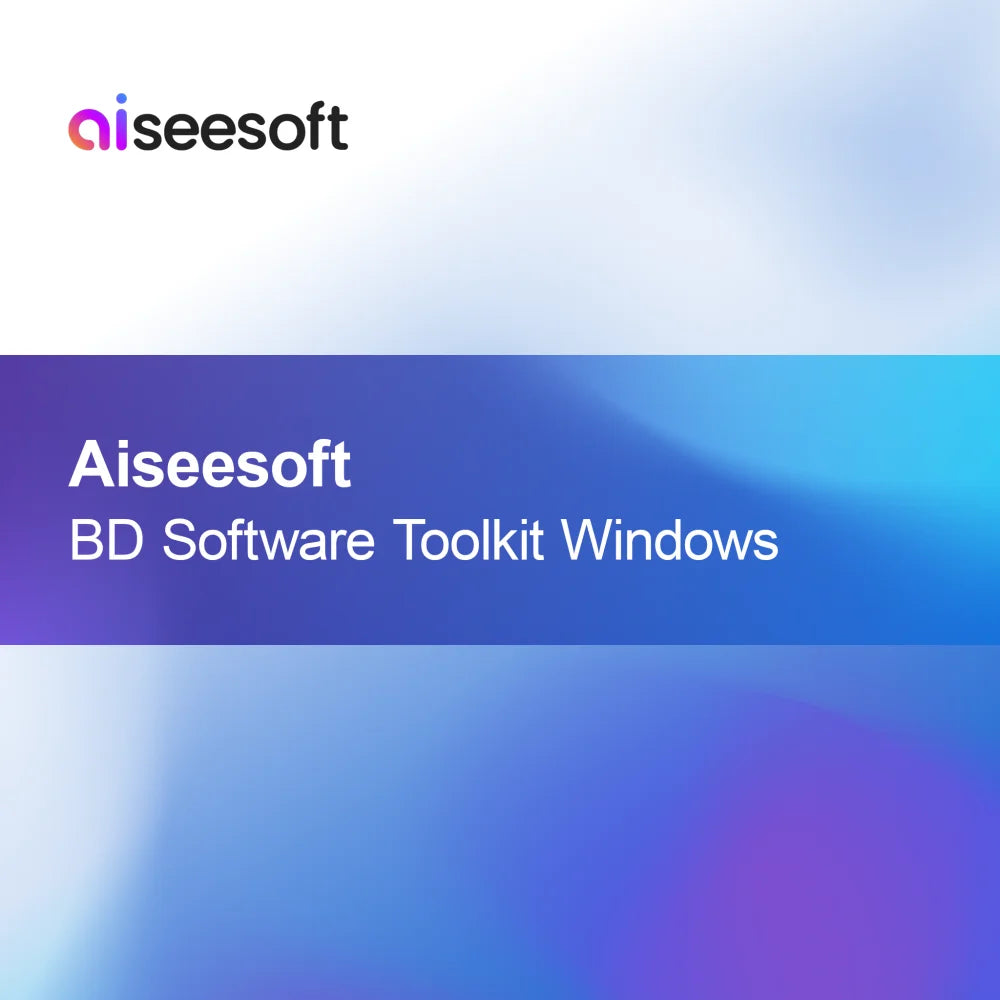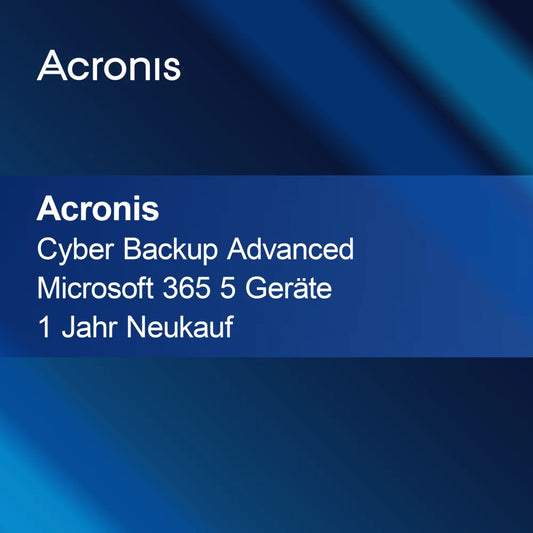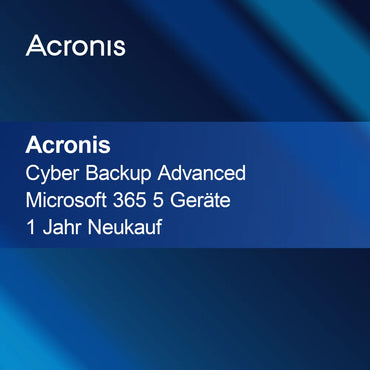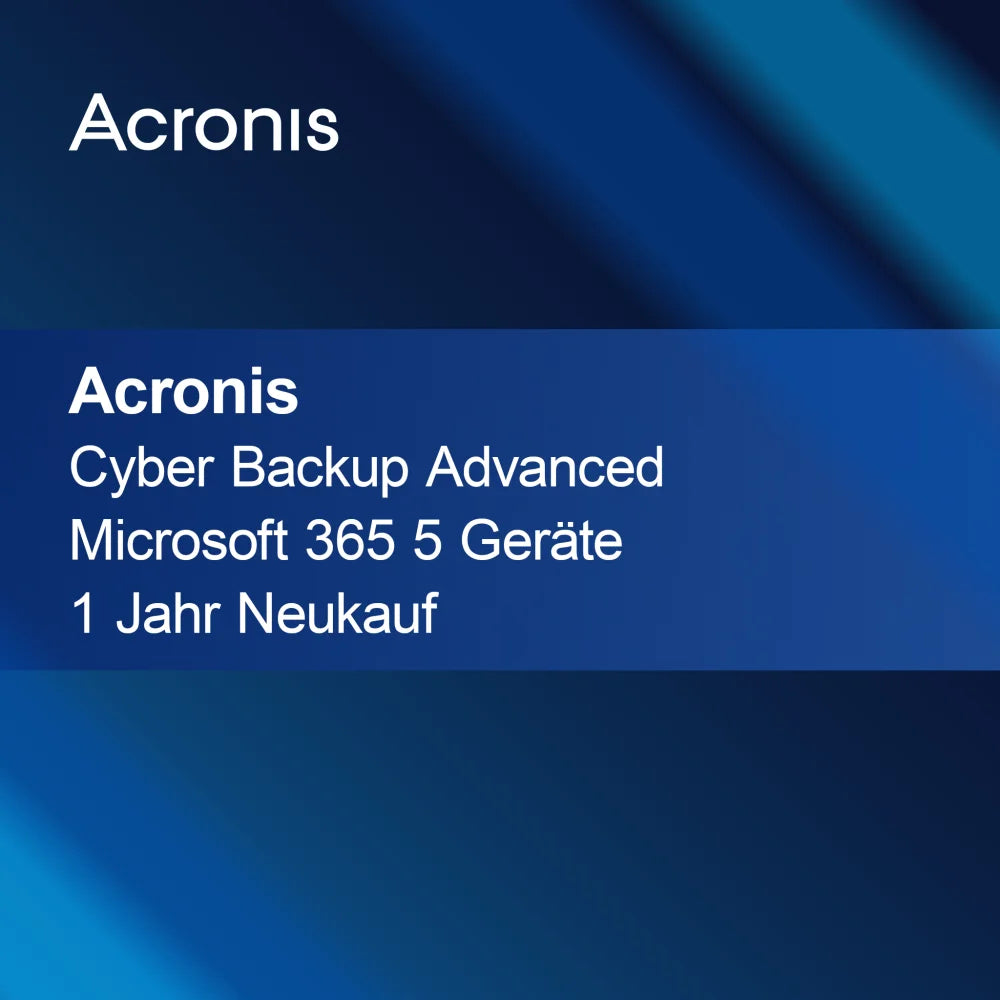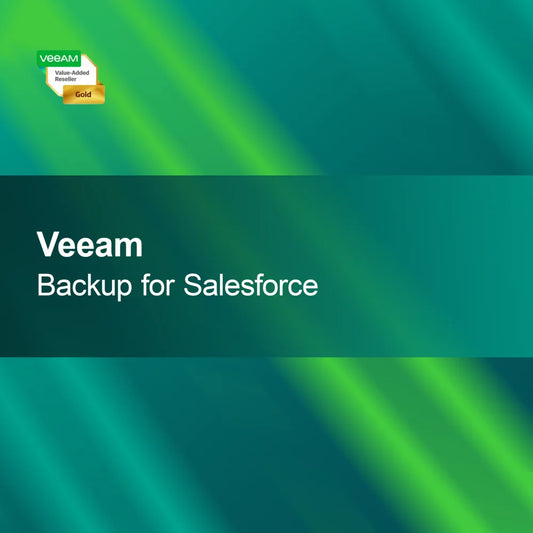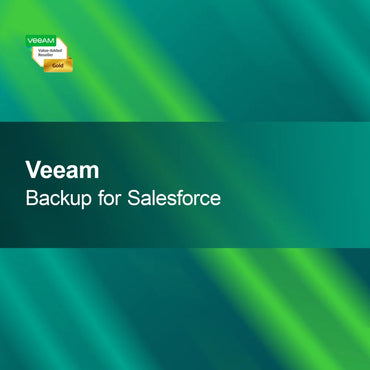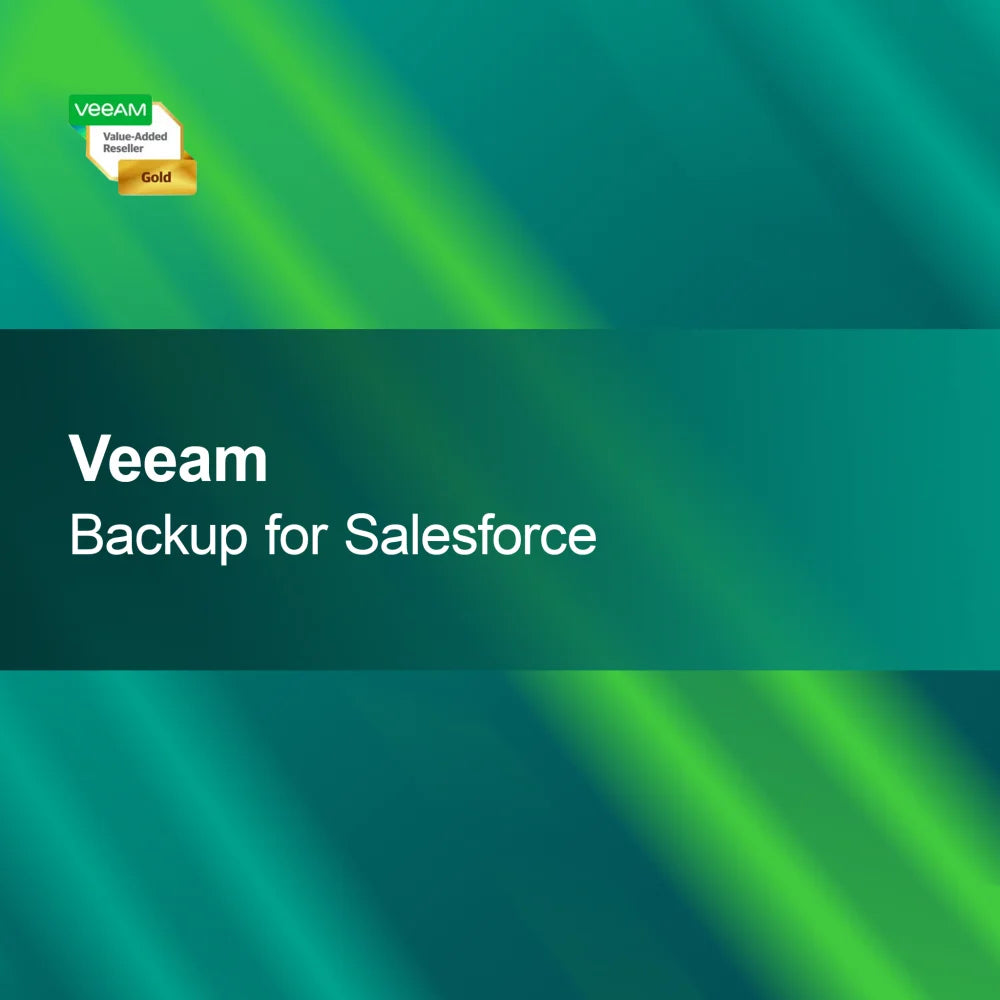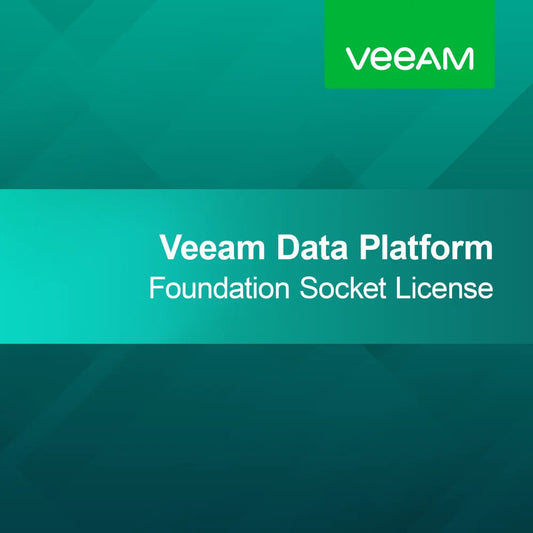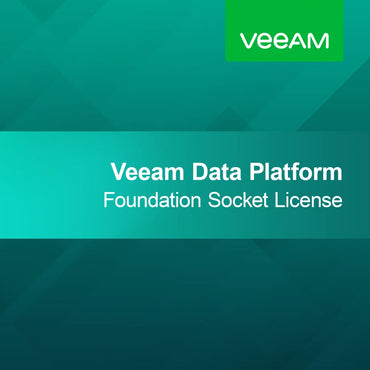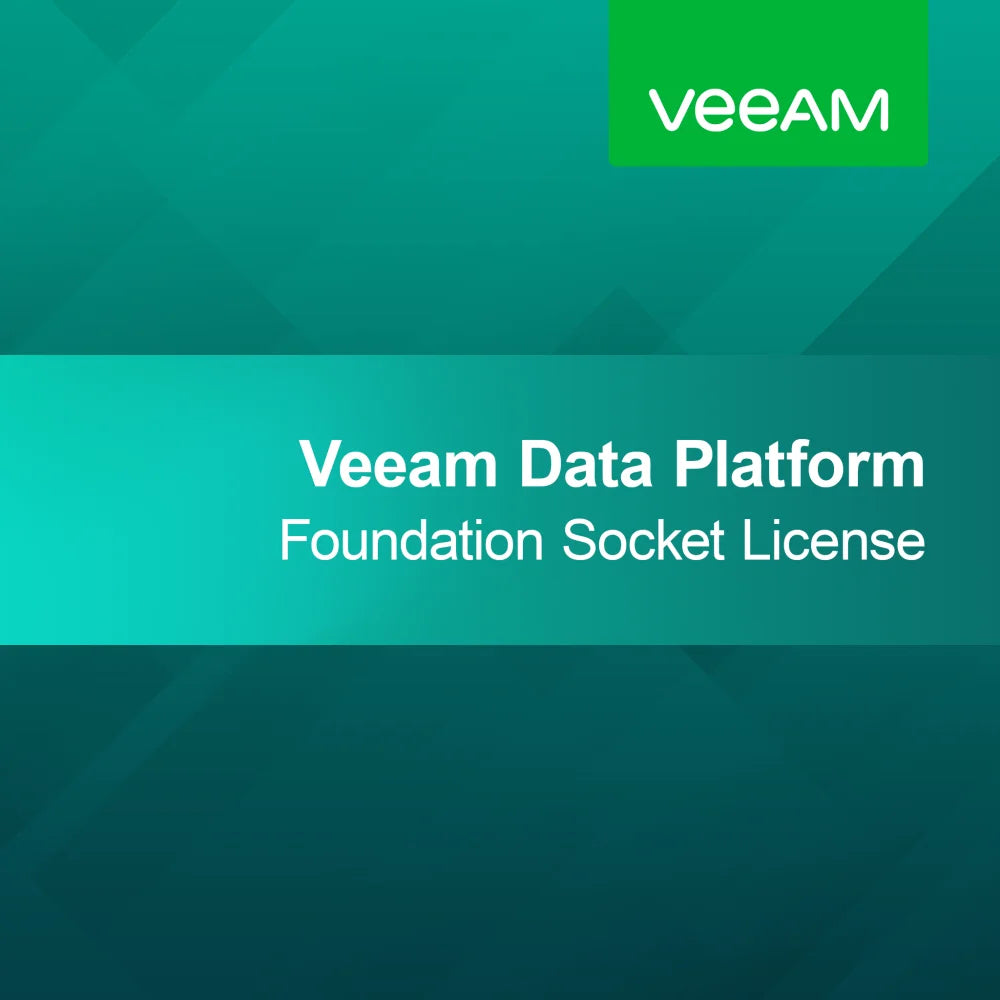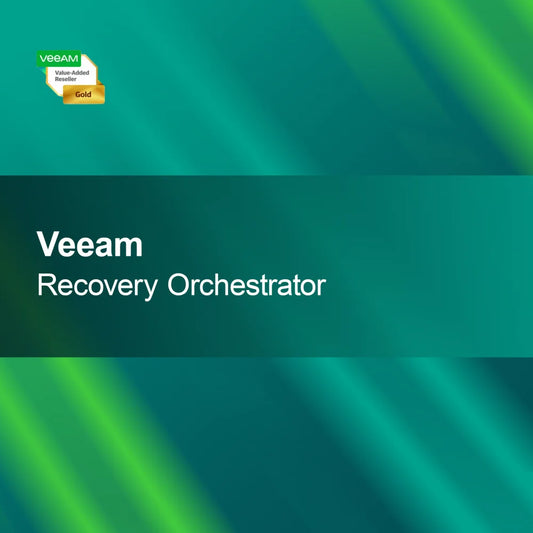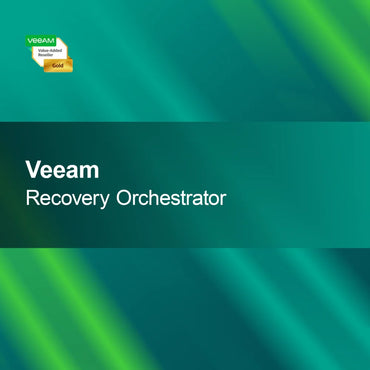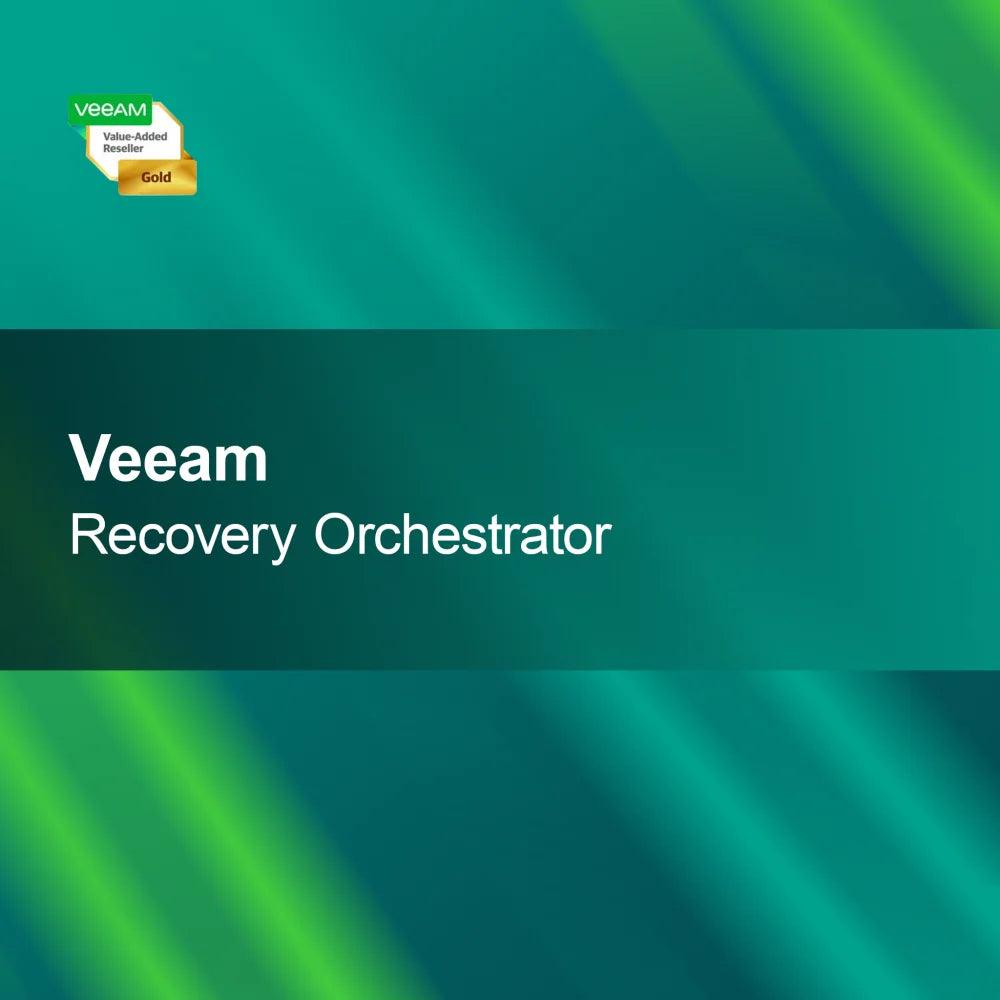-
Wondershare Filmora Scrn za PC
Redna cena €59,95Prodajna cena €59,95 Redna cenaCena na kos proWondershare Filmora Scrn za PC Z licenčnim ključem za Wondershare Filmora Scrn za PC prejmete vsestransko in uporabniku prijazno orodje za zajem zaslona in urejanje videoposnetkov....
-
Aiseesoft snemalnik zaslona
Redna cena €29,95Prodajna cena €29,95 Redna cenaCena na kos proAiseesoft Screen Recorder Z Aiseesoft Screen Recorder lahko brez težav posnameš svoj zaslon in ustvariš vrhunske videoposnetke. Ne glede na to, ali gre za vodiče, igranje...
-
Wondershare DemoCreator Win
Redna cena €49,95Prodajna cena €49,95 Redna cenaCena na kos proWondershare DemoCreator Win Z Wondershare DemoCreator enostavno ustvarite impresivne posnetke zaslona in nazorne vodiče. Intuitiven uporabniški vmesnik vam pomaga hitro in brez zapletov uresničiti vaše ideje...
-
Gilisoft Screen Recorder Pro
Redna cena Od €39,95Prodajna cena Od €39,95 Redna cenaCena na kos proGilisoft Screen Recorder Pro Z Gilisoft Screen Recorder Pro enostavno in profesionalno posnameš svoje aktivnosti na zaslonu. Ne glede na to, ali ustvarjaš vodiče, snemaš igralne...
-
EaseUS RecExperts Mac
Redna cena €59,95Prodajna cena €59,95 Redna cenaCena na kos proEaseUS RecExperts za Mac Z EaseUS RecExperts za Mac enostavno ustvariš visokokakovostne posnetke zaslona. Ta programska oprema je popolna za vse, ki želijo profesionalno zajeti vodiče,...
-
Ashampoo Snap Business 10
Redna cena €14,95Prodajna cena €14,95 Redna cenaCena na kos proAshampoo Snap Business 10 Z Ashampoo Snap Business 10 enostavno ustvarjaš in urejaš posnetke zaslona ter video posnetke zaslona. Ta programska oprema ti pomaga profesionalno zajeti...
-
Wondershare DemoCreator MAC
Redna cena €49,95Prodajna cena €49,95 Redna cenaCena na kos proWondershare DemoCreator za MAC Z Wondershare DemoCreator enostavno ustvariš visokokakovostne posnetke zaslona in nazorne vodiče. Intuitiven uporabniški vmesnik ti pomaga hitro in preprosto uresničiti svoje ideje....
-
EaseUS RecExperts
Redna cena €59,95Prodajna cena €59,95 Redna cenaCena na kos proEaseUS RecExperts Z EaseUS RecExperts lahko svoje aktivnosti na zaslonu enostavno in učinkovito posnameš. Ne glede na to, ali gre za vodiče, igralne seje ali spletna...
-
Gilisoft snemalnik zaslona
Redna cena Od €23,95Prodajna cena Od €23,95 Redna cenaCena na kos proGilisoft Screen Recorder Z Gilisoft Screen Recorder lahko brez težav posnameš svoj zaslon in ustvariš impresivne videoposnetke. Naj gre za vodiče, igranje iger ali predstavitve –...
-
iTop Snemalnik zaslona Pro
Redna cena Od €47,95Prodajna cena Od €47,95 Redna cenaCena na kos proiTop Screen Recorder Pro Z licenčnim ključem za iTop Screen Recorder Pro lahko enostavno ustvarjate visokokakovostne posnetke zaslona. Ne glede na to, ali gre za vodiče,...
-
Aiseesoft BD programska orodja
Redna cena €94,95Prodajna cena €94,95 Redna cenaCena na kos proAiseesoft BD Programska Orodja Das Aiseesoft BD Programska Orodja ti ponuja enostaven in hiter način za pretvorbo, urejanje in varnostno kopiranje Blu-ray filmov. Je popolna rešitev...
Zajem zaslona
Kaj je zajem zaslona?
Zajem zaslona je metoda za snemanje vsebine zaslona vašega računalnika. Ta tehnika se pogosto uporablja za ustvarjanje vodičev, prikazovanje demonstracij programske opreme ali dokumentiranje tehničnih težav. Z ustrezno programsko opremo lahko zajamete tako sliko kot zvok, kar močno olajša prenos informacij. Zajem zaslona je dragoceno orodje za izobraževanje, predstavitve in podporo.
Katero programsko opremo lahko uporabim za zajem zaslona?
Obstaja veliko programskih rešitev za zajem zaslona, ki ponujajo različne funkcije. Priljubljeni programi so OBS Studio, Camtasia in Snagit. Ta orodja vam omogočajo zajem celotnega zaslona ali le določenega območja. Nekatera ponujajo tudi funkcije urejanja, s katerimi lahko prilagodite svoje posnetke. Izberite programsko opremo, ki najbolj ustreza vašim potrebam, da dosežete želene rezultate.
Kako lahko ustvarim posnetek zaslona?
Za ustvarjanje zajema zaslona morate najprej namestiti in odpreti ustrezno programsko opremo. Nato izberite območje zaslona, ki ga želite zajeti, in začnite snemanje. Poskrbite, da boste opravili vse potrebne priprave, kot so zapiranje nepotrebnih oken ali utišanje obvestil. Po zajemu lahko video shranite in po potrebi uredite.
Kateri formati so na voljo za zajem zaslona?
Zajete posnetke zaslona lahko shranite v različnih videoformatih, kot so MP4, AVI in MOV. Vsak format ima svoje prednosti in slabosti glede kakovosti in velikosti datoteke. Na primer, MP4 je zelo razširjen in ponuja dobro ravnovesje med kakovostjo in stiskanjem. Izberite format, ki najbolj ustreza vašim zahtevam in načrtovani uporabi posnetkov.
- Enostavna izdelava vodičev in usposabljanj
- Dokumentiranje težav s programsko opremo za podporo
- Snemanje predstavitev in webinarjev
Kako lahko uredim svoj posnetek zaslona?
Urejanje vašega zajema zaslona lahko izvedete z različnimi programskimi orodji, ki ponujajo funkcije rezanja in urejanja. Programi, kot sta Camtasia ali Adobe Premiere Pro, vam omogočajo odstranjevanje nezaželenih delov, dodajanje besedila ali grafike ter izboljšanje kakovosti zvoka. Natančno urejanje lahko pripomore k bolj jasnemu in privlačnemu posnetku, kar izboljša izkušnjo gledalcev.
Na kaj naj pazim pri kakovosti zajema zaslona?
Za zagotavljanje kakovostnega zajema zaslona morate paziti na ločljivost in hitrost sličic. Priporočena je ločljivost vsaj 1080p za jasno prikazovanje podrobnosti. Prav tako naj bo hitrost sličic 30 sličic na sekundo ali več, da zagotovite gladke premike. Pazite tudi na kakovost zvoka, saj je jasen zvok ključnega pomena za razumevanje.